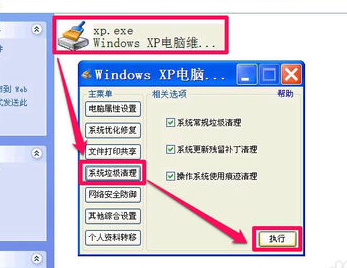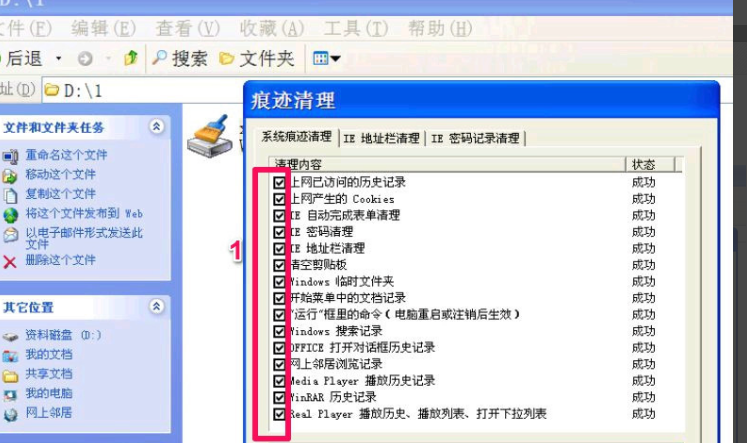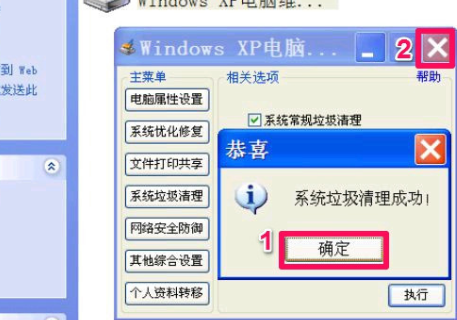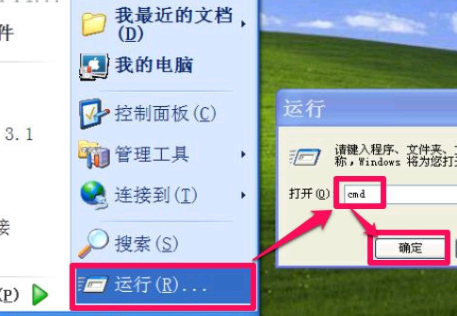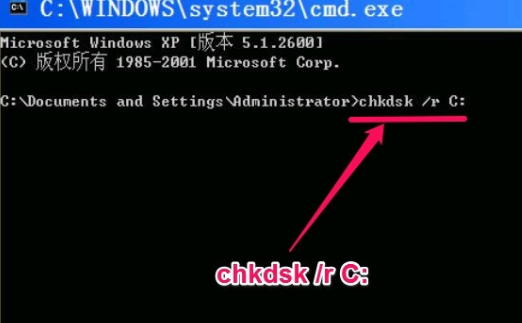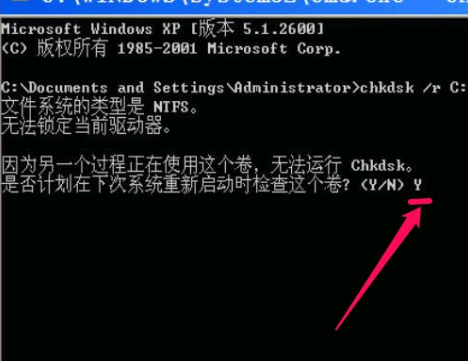1、清理系统缓存垃圾,它们都缓存在系统盘中,太多了,或者有问题,都会影响磁盘的缓存写入。
2、打开痕迹清理窗口,这个不单只清理缓存文件,还可以清理各种历史记宽兄录,IE的网页缓存等等。
3、清理完成后,会弹出提示框,将其关闭,返回主窗口,然后再将关闭主窗口就完成了。
4、 如果还不行,“开始”菜单中打开“运行”程序,然后在运行中输入粗巧基“CMD”命令,确定。
5、 进入命令提示符窗口后,把chkdsk /r C:输入进去,这个C:代表是C盘出现Windows缓存写入失败岩谨的提示。
6、若是其它磁盘,会立即检测,如果是C盘,就会出现以下提示,无法运行chkdsk,要在下次重启系统时再检测此卷,是Y还是N,输入Y即可。
标签:写入,延缓,怎么回事
版权声明:文章由 问百书 整理收集,来源于互联网或者用户投稿,如有侵权,请联系我们,我们会立即处理。如转载请保留本文链接:https://www.wenbaishu.com/article/368527.html